Как пользоваться bmw inpa
INPA или ISTA/D (Rheingold), какое программное обеспечение лучше и какое целесообразно использовать для диагностики, кодирования и программирования ЭБУ на автомобилях BMW серий E/F?
Здесь приведены подсказки профессиональных пользователей.
Что лучше, INPA или ISTA/D (Rheingold)?
INPA (интерпретатор операций контроля) – заводское диагностическое программное обеспечение, применяемое для контроля работоспособности систем автомобиля. Несмотря на то, что интерфейс программы INPA может быть англоязычным, большинство операций контроля, которые сложно найти и объяснить, написаны на немецком языке.
Сравнивая оба ПО, ISTA/D лучше с точки зрения простоты работы. Программа имеет современный интерфейс, 100% на английском языке (также доступны и множество других языков), полнофункциональна и не требует установки дополнительных операций контроля.
Вы можете без проблем установить на ноутбук программы ISTA/P и ISTA/D наряду с INPA, WinKFP.
INPA и Rheingold, как выбрать ПО для диагностики конкретной модели BMW?
Все версии Rheingold изначально поддерживают Ediabas 7.x, эту опцию достаточно включить в файле конфигурации istagui. Проверить параметры можно позднее. Это означает, что адаптер INPA K+DCAN работает непосредственно с программой Rheingold, а Ediabas (который поставляется совместно с BMW Standard Tools) конфигурируется под этот интерфейс. Настройки Ediabas.ini находятся в настройках программы Rheingold, во вкладке VCI (если файл конфигурации (config file) правильно сконфигурирован). Если адаптер работает с ПО INPA или Tool32, значит, он поддерживает и Rheingold.
На всех автомобиля выпуска до 2000 года в двигательном отсеке установлен 20-контактный разъем, даже в том случае, если они оснащены диагностическим интерфейсом OBD-2. В подобном случае следует подключаться именно к 20-контактному круглому разъему, а вот OBD-2 используется только для контроля систем DME/DDE и EGS.
Как активировать работу Ediabas в программе Rheingold:
- Откройте с помощью программы блокнота файл ISTAGUI.exe.config
- Найдите в тексте строку с параметром BMW.Rheingold.OperationalMode
- Замените ее на запись:
Какое программное обеспечение следует использовать для диагностики, кодирования и программирования BMW серии E/F?
Если вам принципиально удобно проводить диагностику на английском языке, то для обеих серий E-Series и F-Series используйте ПО ISTA/D (Rheingold).
Для кодирования вам потребуется несколько программных инструментов, в том числе NCS Expert / SP-Daten для E-серии и E-Sys / PSdZData для F-серии. Всю диагностику и кодирование можно выполнить с помощью недорогих кабелей DCAN (для E-серии) и ENET (для F-серии).
Программировать (перезаписывать данные памяти ЭБУ с новым программно-аппаратным обеспечением) можно с помощью программы ISTA/P. Она подойдет для обеих серий BMW (E- и F-).
Либо воспользуйтесь программой WinKFP для программирования ЭБУ E-серии и программой E-Sys для программирования ЭБУ F-серии. С точки зрения аппаратной части, для программирования ЭБУ E-серии потребуется сканер ICOM, а вот для F-серии подойдет кабель ENET.

Еще до покупки машины купил K-DCAN кабель. Думал разберусь за несколько дней и поеду в Краснодар за покупкой уже вооружившись каким-то минимальным набором знаний.
Но (то ли из-за лени то ли по каким-то другим причинам) посмотрев, что INPA какая-то мудреная программа, а Rheingold вроде дружелюбная, но в rar архиве весит 10гб… не сложилось.
В итоге уже после покупки и повторного изучения двух мануалов было решено найти старый ноутбук и попытаться приспособить его в качестве диагностического инструмента для своей BMW.
1) установка чистой windows XP SP3 системы на диск C
2) установка драйверов с диска который шел со шнурком (решил поставить дрова с диска как более безопасный вариант. т.к по отзывам в последних FTDI драйверах стоит защита от не родного ftdi чипа)
3) — далее все по манулам
Мануал INPA
Мануал по Rheingold
на удивление все прошло ровно без единой ошибки.
Но всплыла другая проблема — батарея в ноутбуке держала 5 минут от силы, а после совсем выдала ошибку и отказалась работать.
Решил все же попробовать подключиться к машинке.
Пошел с удлинителем на паркинг — нашли мне розетку и стал ковыряться.
Не сильно понимая что где нажимать, я аккуратно потыкал в inpa, посмотрел какие-то графики,
считал ошибки по двигателю и для проверки кабеля решил их стереть (не самое умное решение)
Но позже нашел их в error history — чему был очень рад:
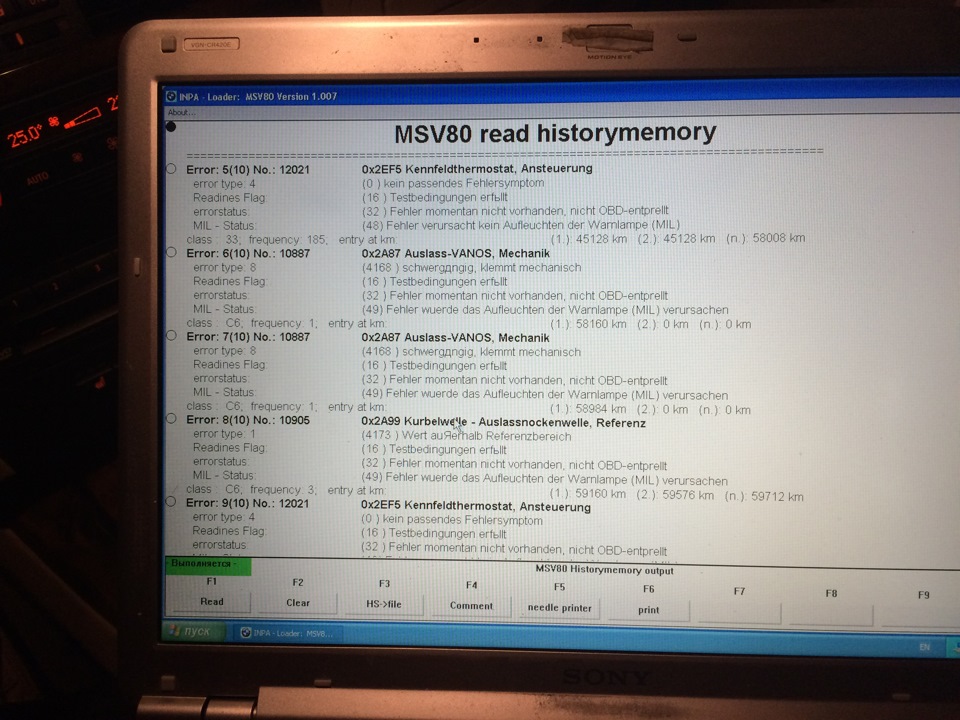
потом запустил Rheingold — опять ничего не понял:
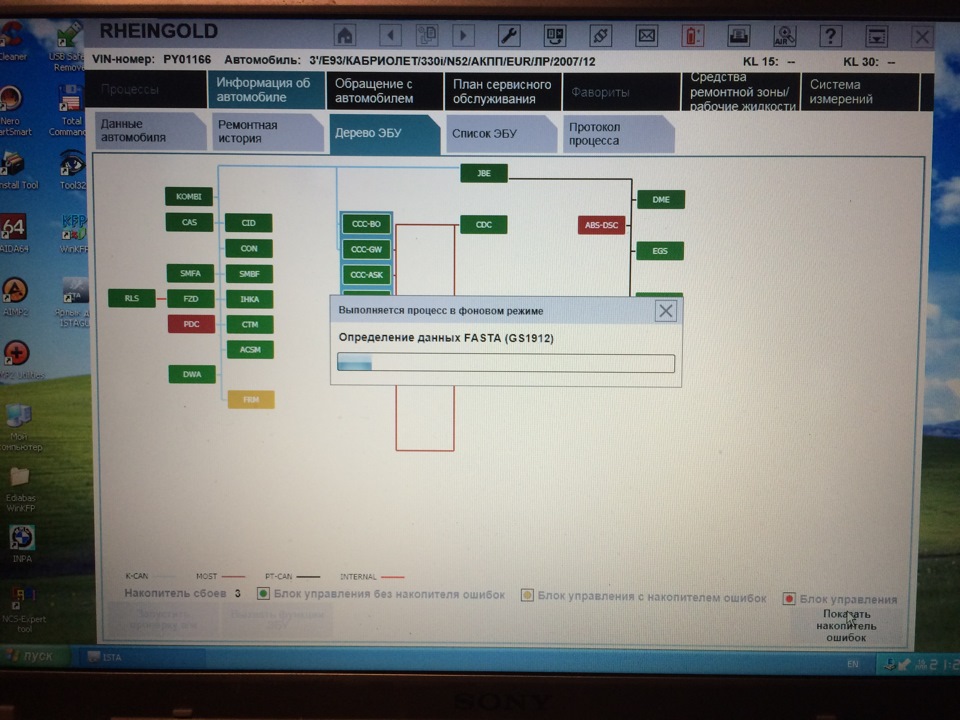
понял что все это вообщем-то бесполезно тк. что смотреть и что нажимать я не понимаю совершенно,
но цель была выполнена
— кабель работает
— inpa работает (правда коробку на сколько я знаю GA6L-45R — считать у меня не получилось, кто знает помогите)
— Rheingold тоже признаки жизни подает.
Далее было решено заняться батареей ноутбука.
— заказывать — долго
— покупать в минске — дорого… 80уе за какую-то китайскую батарею жалко
— тем же вечером я вспомнил про интересную чудо схему LTC3780 — которую когда-то заказал "на всякий случай" и кажется этот случай пришел.
LTC3780 — это схема которая может повышать-понижать напряжение. При входе от 5v до 30v, на выходе можем иметь от 0.8v до 32v.
я подумал что ее можно было бы приспособить для подмены родного блока питания ноутбука.
1) разрезал провод питающий ноутбук от блока питания и замерил его показания:

2) запаял в место разреза два коннектора (у меня в наличии дома были XT60) чтобы оригинальным блоком питания можно было пользоваться при необходимости.

3) достал из старых запасов экранчик на котором показывается напряжение и ток. (можно обойтись и без него просто мультиметром убедиться что на выходе у нас 19-19.5 вольт) Экранчик стоит баксов 5-7.
Искать на ebay "Universal Red Blue LED DC 0-100V 10A Dual Digital Voltmeter Amperemeter meter"
типо такого
4) схема подключения не сложная )
2 провода на вход и 2 на выход, подстроечными резисторами(конденсаторами) подстраиваем нужное нам напряжение и ток
как-то так:

черный к минусу, красный к плюсу. К сожалению черного провода под рукой не оказалось поэтому сделал все красными.
5) оформил все в картонную коробку чтоб провода не торчали (позже распечатаю на 3д принтере нормальный компактный корпус)

6) и чудо! работает! (правда не сразу) ограничитель тока стоял на 100ма. поэтому ноут вырубался, но покрутив подстроечные(синие) резисторы или конденсаторы выставил ток максимальный на 3ампера чего ноуту вполне хватает.
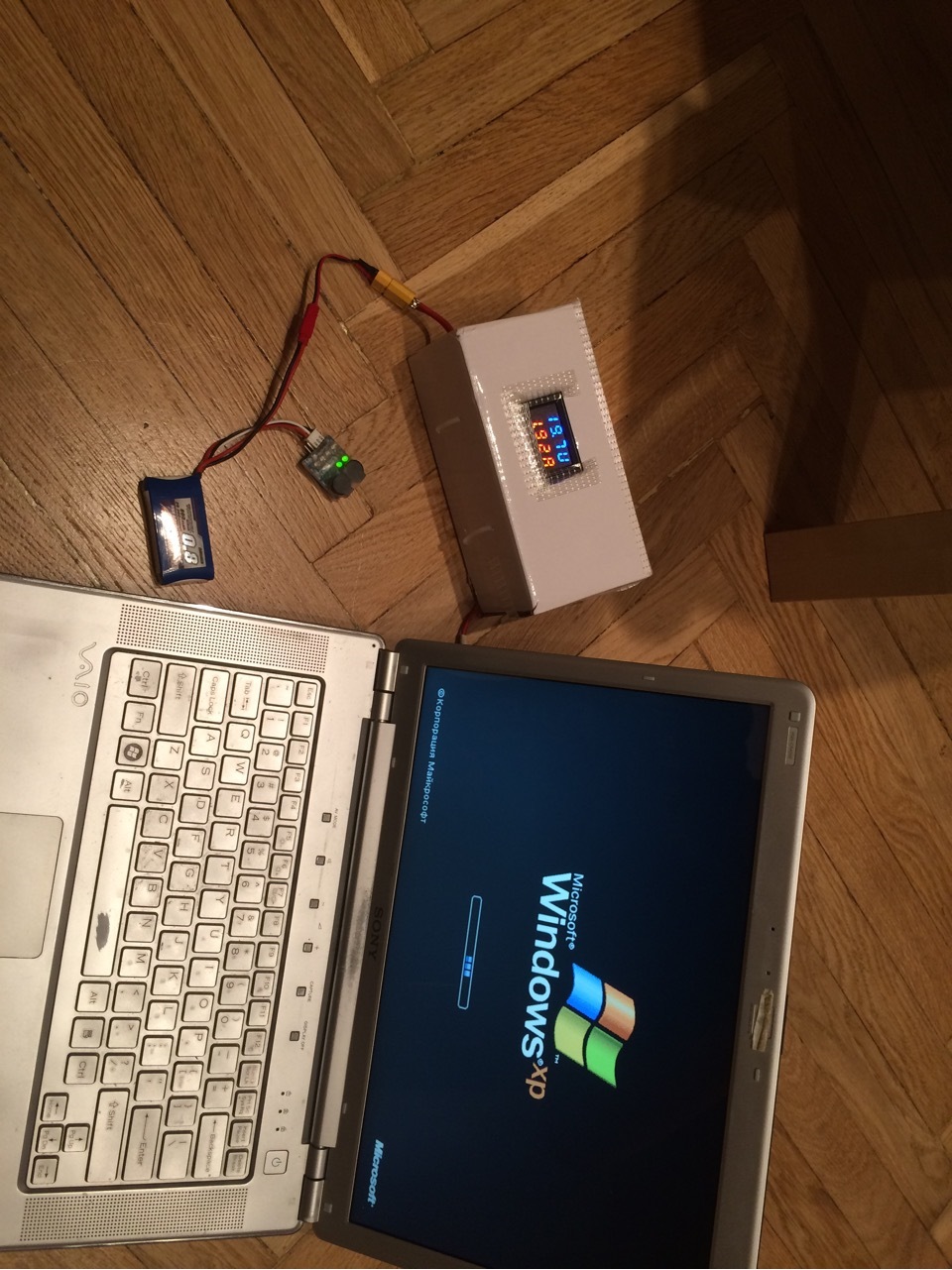
--- вот так за 2 часа и 15уе я решил проблему отсутствия батареи в старом ноутбуке.
и наконец-то сделал себе источник любого напряжения с ограничением по току.
С данной схемой можно много чего придумать. Я когда-то я ее покупал чтоб выставить светодиодам такой ток чтоб они не грелись.

Что может быть лучше, чем владеть инженеру старой BMW, всегда есть, что поковырять в машине. Начал я погружаться в тонкости компьютерной диагностики, это оказалось довольно интересно. Тут я хочу поделится небольшим опытом, который я получил в процессе диагностики и ремонта своей машины.
Сомневаюсь, что этот БЖ будет полезен опытным BMW-водам, но новички смогут найти для себя, что-то полезное.
Что такое вообще — “Предварительная диагностика”?
Предварительная диагностика требуется если есть или начинают появляться проблемы с работой агрегатов в автомобиле. Результат диагностики будет полезен и сможет предварительно локализовать проблему, и понять, насколько хорошо работают электромеханические агрегаты автомобиля.
Все, что тут описано, цифры, показатели, касаются только двигателя N54B30 с блоком управления MSD80/81, но возможно, большая часть информации вполне применима к всему семейству NG6
В этом БЖ я покажу:
— Как проверить лямбда зонды.
— О чем нам могут рассказать адаптации.
— Как проверить давление топлива.
— Произвести простую проверку VANOS.
— И еще кое что.
Для диагностики нам потребуется:
— Софт (программное обеспечение) INPA и EDIABAS
— Аппаратная часть, шнур (K-DCAN)
*Рекомендую использовать шнур, который собран на контроллере 9241A
Версия моего софта:
— INPA 5.0.2
— EDIABAS 2.6
Все что вы делаете, будет на свой страх и риск.
Пожалуй начнем.
Исследуемый объект, моя машина BMW 335ix с двигателем N54B30, в стоке. Машина близка к заводскому состоянию, вся экология на месте и все агрегаты исправно работают. Но это не точно))
После того, как удалось настроить программное обеспечение и драйвер для работы с DCAN,
выбрав свой кузов и двигатель, можно начинать.
Диагностика датчиков кислорода (Лямбда зондов)
Двигатель, должен быть холодным.
Включаем зажигание и перемещаемся в раздел — Аналоговых значений
/F5->F2->F6.
Посмотрим какое сопротивление у холодных лямбд.
Всего от завода у N54 используется 4 датчика кислорода, 2 — широкополосных и 2- узкополосных. Каждый датчик обслуживает свои три цилиндра.
Показатели слева, это широкополосные датчики, они стоят сразу после выпуска (в нашем случае после турбин) их нормальное сопротивление должно быть не ниже 16 кОм (16000 Ом).
Показатели справа, это узкополосные датчики, они стоят сразу после первого катализатора, их нормальное сопротивление должно быть не ниже 65 кОм (65000 Ом).
*Помним, это показатели холодных лямбд.
Далее, нужно проверить контрольное напряжение на управляющем электроде датчиков кислорода.
Идем в раздел — Топливной смеси
/F5->F6
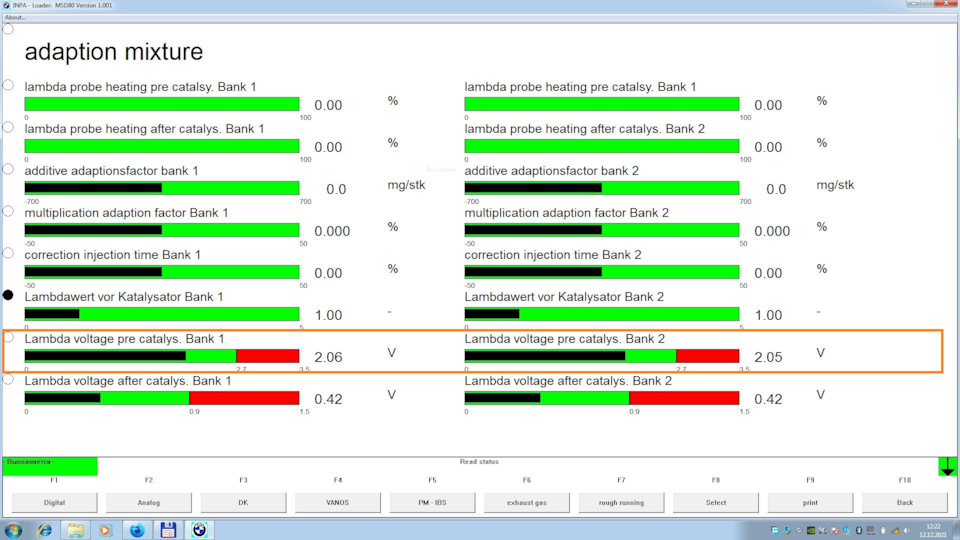
Нормальное значение напряжения на широкополосных датчиках кислорода, должно быть 2.0 V, допустимые отклонения +/- 10%, не более.
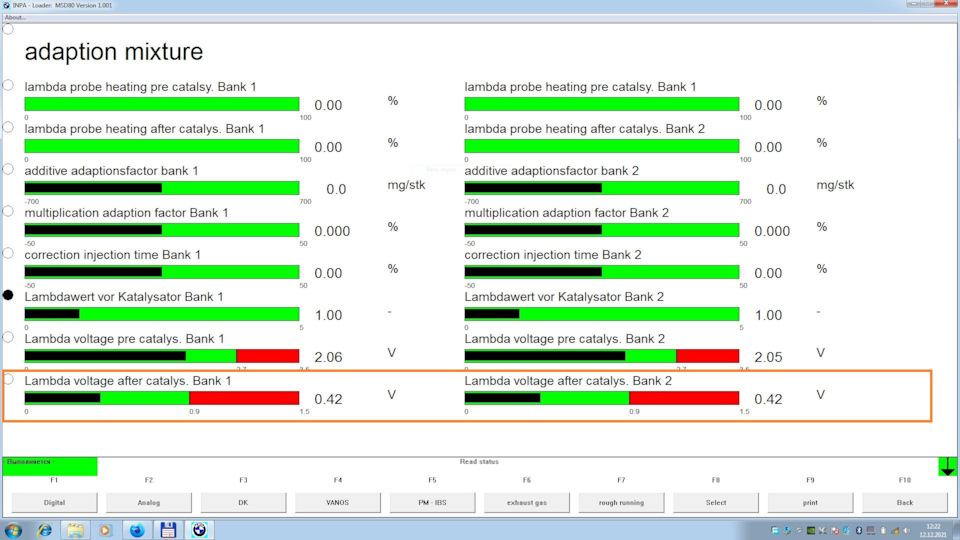
Нормальное значение напряжения на контрольных (узкополосных) датчиках кислорода, должны быть 0.42 вольта. Отклонения тут не допускаются.
Если напряжение на контрольных контактах отличаются, требуется более детальная диагностика с подключением осциллографа. Мой осциллограф, пока не доехал до меня, чтоб попробовать этот метод диагностики, но возможно я о нем напишу позже.
Как там, не замерзли в холодной машине?
Запускаем двигатель.
MSD должен начать нагревать датчики кислорода.
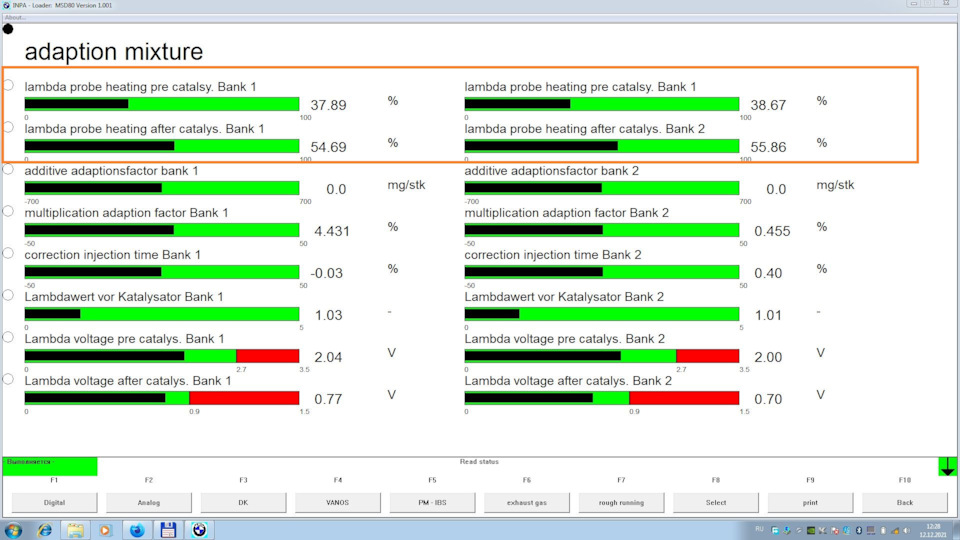
Эти показатели на холодную, должны быть 0.00. После успешного запуска двигателя, показатели должны начать расти, их значение должно стать 100.00%, затем, они стабилизируются, нормальный показатель составляет 30…60%.
Возвращаемся в раздел — Аналоговых значений.
/F5->F2->F6
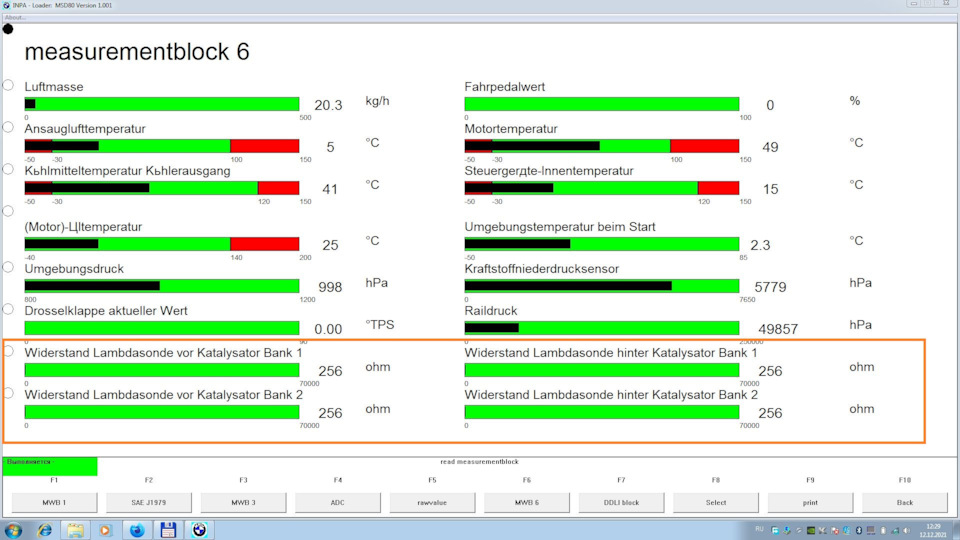
Показатели сопротивление прогретых (или находящихся еще в процессе прогрева) датчиков кислорода должно быть 0…512 Ом, значит лямбды успешно прогреваются и их химическая активность нормальная. Если сопротивление, превышает 1 кОм, то у датчика есть проблемы, возможно, он забит или погибает от старости.
Далее, запустим тест для датчиков кислорода.
Идем в раздел — Тестирование.
/F9->F3

После, запускаем тест F1, дожидаемся когда значение расхода воздуха добежит до 100g.
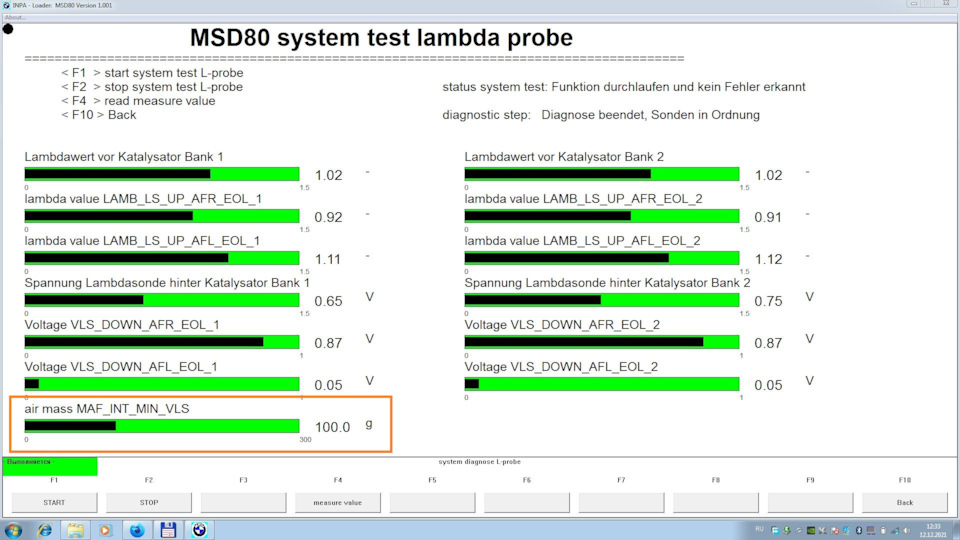
Во время прохождения теста, мотор может время от времени колбасить, это говорит о том, что где-то есть подсосы воздуха, далее я покажу.
Давайте посмотрим значения
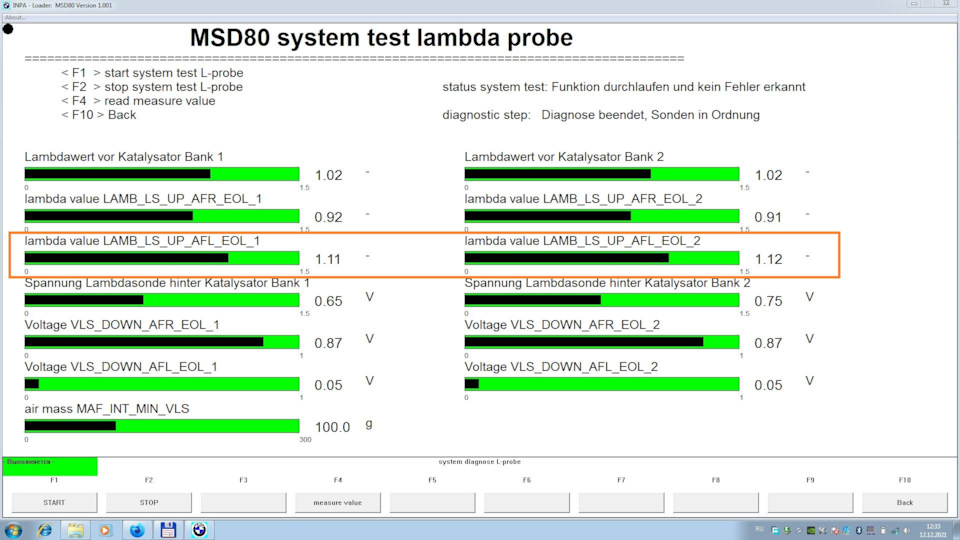
Значения широкополосных датчиков кислорода не должны превышать 1.10 лямбда, погрешность +/- 0.01. Но у меня значения первого банка в максимально допустимом пределе 1.11, во втором банке 1.12, тут смесь более обедненная чем допускается, это говорит, возможно о незначительном подсосе воздуха на холостых оборотах.
Значения контрольных зондов должно быть 0.90, +/- 0.01,
В моем случае, их показания это следствие состава обедненной смеси.
Далее, проверим напряжения контрольных зондов.
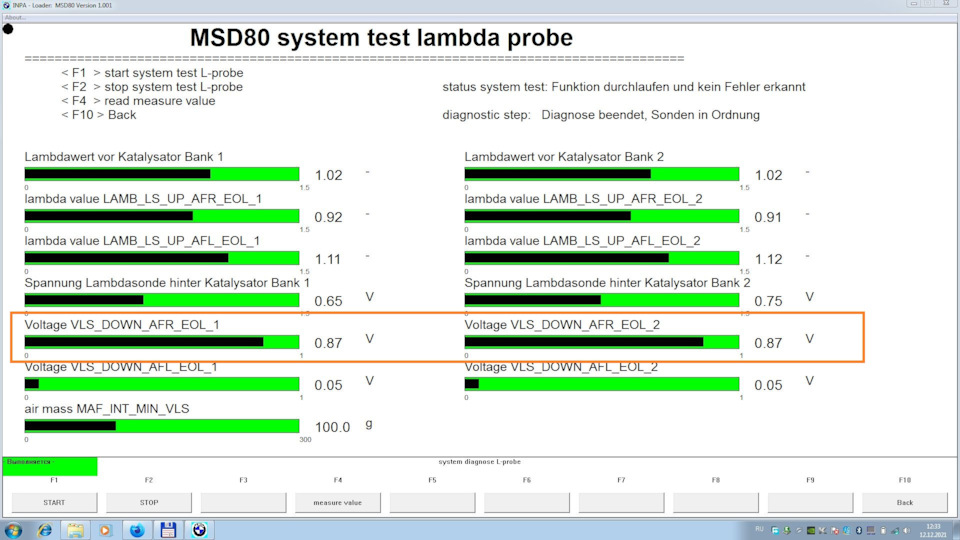
Напряжения на контрольных датчиках, должно быть не ниже 0.80 V. Если оно ниже, то зонд нужно заменить. После замены, нужно удалить адаптации и создать новые.
По лямбдам все. Этих проверок вполне хватит, чтобы проверить эффективность зондов и качество смесеобразования.
Как использовать адаптации топлива для диагностики.
Переходим в раздел — Топливная смесь
/F5->F6
Как я знаю, что на двигателях, которые используют пьезо форсунки, DME не может регулировать объем впрыскивание топлива. Регулировка происходит по времени открытия форсунки. Вспомним, те странные циферки на форсунках, которые нужно регистрировать, так вот, именно эти циферки помогают понять DME за какое время и какой объем топлива форсунка может впрыснуть.

Посмотрим показания адаптаций
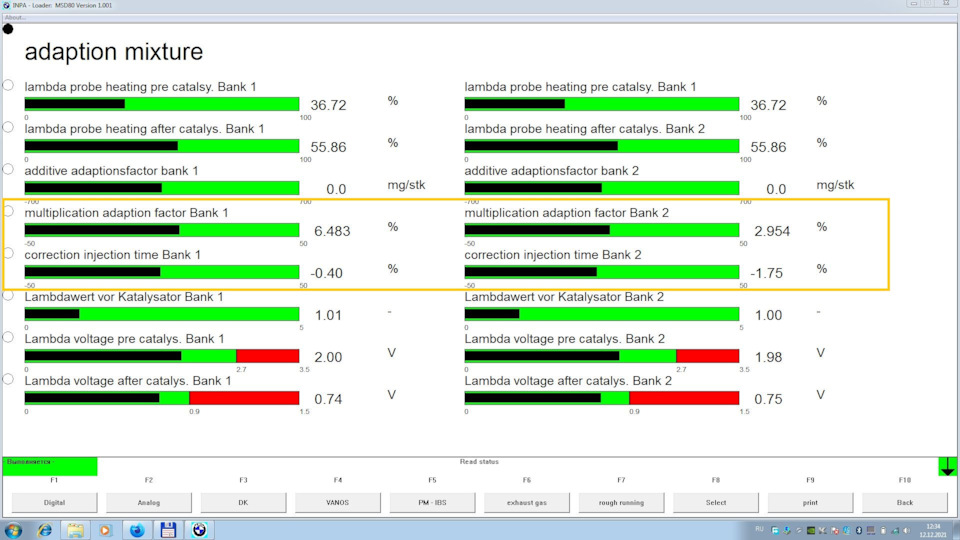
Тут видно, какие коррекции применяет DME для поддержания значения лямбда 1.0 — стехиометрическая смесь. Мультипликативные коррекции, берутся из банков или как их называют в простонародье, топливных карт временной коррекции. У коррекции есть небольшой разброс. Запомните свои коррекции.
Если в коррекциях есть сильный разброс 20.30%, то скорей всего, где-то сосет воздух, есть проблемы с форсунками. Также, на холостых оборотах, можно открыть маслозаливную горловину, если адаптации побегут далеко вперед, значит есть неисправность клапана вентиляции картерных газов.
Проверим давления топлива.
Переходим в раздел — Аналоговых значений.
/F5->F2->F6
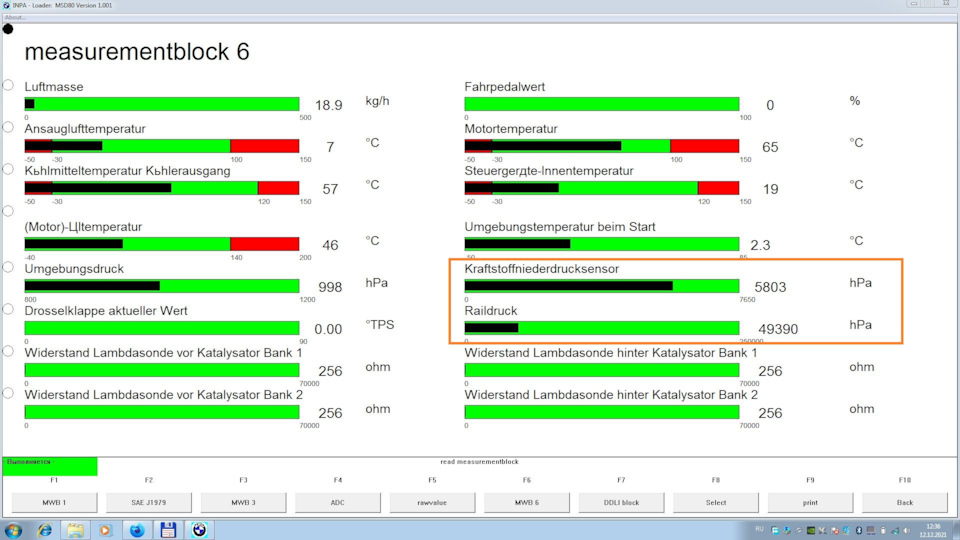
На холостых оборотах в магистрали низкого давления, значение должно быть не ниже 5 бар (5000 hPa), в магистрали высокого давления, около 50 бар (50000 hPa). При нагрузках давление может достигать до 150 бар (150000 hPa).
В магистрали высокого давления, погрешность не должна превышать 2 бара (2000 hPa).
Первичная диагностика VANOS
Переходим в раздел — VANOS
/F5->F4
Посмотрим значения на холостых оборотах.
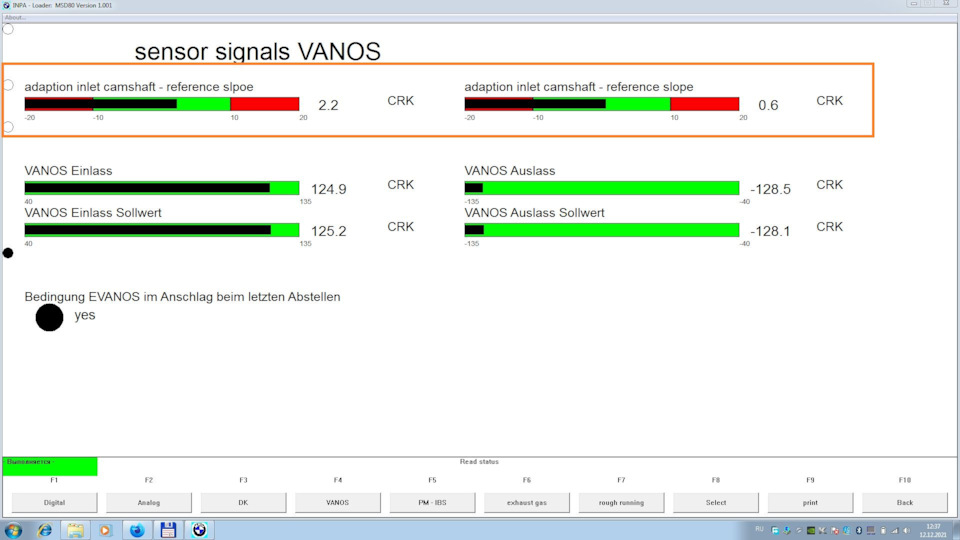
Значения адаптации не должны превышать 7…8.5% (Максимально допустимый +/- 10%)
Если показатель адаптаций, вышел за рамки допустимого, тогда механизм ваноса неисправен, возможно криворукие его не выставили по меткам.
На холостых оборотах нет смысла проверять углы распредвалов.
Нужно подкинуть газку и держать примерно 3к оборотов.
Посмотрим на значения.
Расхождения между тем, что запрашивает DME и тем, что обеспечивает механизм VANOS не должно превышать 1 градус.
Но тут не все однозначно.
Если показатели очень сильно скачут, значит есть неисправности в работе VANOS или растяжение цепи ГРМ, даже существует формула для подсчета растяжения цепи, но доказательств этой формулы, я не нашел. Также, проблемы с недокручиванием вала, может быть связана с механизмом ваноса, электромагнитными клапанами или редукционным клапаном в масляном насосе.
Проверка КПД цилиндров.
Напоследок можно глянуть КПД работы цилиндров.
Для этого, должны накопится адаптации маховика.
Идем в раздел с очень странным названием — Rough run
/F5->F7
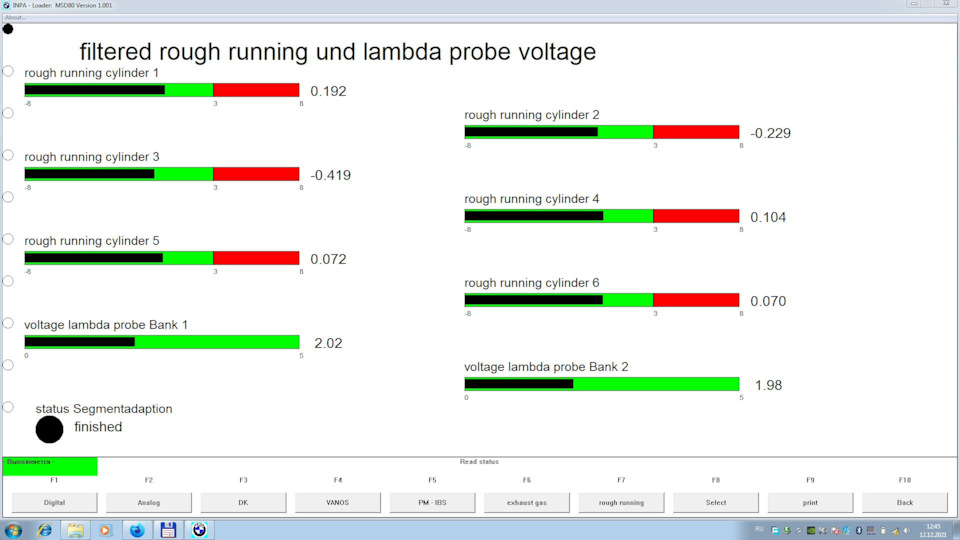
Маркировка цилиндров в порядке их зажигания, в нашем случае 1-5-3-6-2-4.
Значения эффективности не должны сильно различаться между цилиндрами. Если все же, есть сильный разброс, то возможны проблемы с форсунками или потерей компрессии, в одном или нескольких цилиндрах.
*Опытные диагносты пишут, что разные версии программы, показывают разное значения КПД, а также, эти показатели мало эффективны из-за низкого обновления опроса датчиков.
На этом у меня все. Спасибо, кто смог осилить или даже применить этот маленький конспект к своему опыту. С большим удовольствием приму правки или дополнения.

Дилерский программный комплекс BMW DIS является основной дилерской системой диагностики автомобилей BMW и MINI Cooper.
Интерфейс полностью на русском языке
С его помощью проводится полный цикл мероприятий по диагностике, кодированию и программированию всего модельного ряда BMW с 1995 г.в. по 2009 г.в
С помощью DIS BMW можно увидеть дилерские диагностические карты неисправностей. Система позволяет поэтапно проверять при конкретной проблеме все необходимые места, куда стоит заглянуть. BMW DIS уникален, по сравнению с другим программным обеспечением.
Система DIS BMW была разработана инженерами BMW, как средство для компьютерной диагностики. В оригинале эта программа работает в UNIX системе
Настройка BMW DIS 57 RUS для работы с адаптером INPA D-CAN
Для настройки необходимо:
- адаптер BMW INPA D-CAN с полностью настроенным и рабочим комплексом INPA. (инструкция по установке внутри программы )
- скачать виртуальную систему BMW DIS 57 RUS
- скачать эмулятор дилерского прибора DiagHead
- скачать эмулятор виртиуальной системы VMware Workstation
Начнем настройку. ВАЖНО: в инструкции пропущены важные шаги, указаные в инструкции по установке BMW INPA. Обязательно проверьте, установлена ли BMW INPA.
Незабываем что если это Windows Vista или WINDOWS 7 то выбираем свойства файла и выбираем совместимость с ХР и устанавливаем.
Устанавливаем DiagHeadInstall. Запускаем его. Заходим в Options
И увеличиваем качество сигнала связи с головой до 100%
Жмем ОК, выходим .
С помощью блокнота редактируем файл EDIBAS.INI (путь к нему : C:\EDIBAS\Bin)
Стираем OPPS и пишем ip адрес 192.168.68.1 и стираем 3000 и пишем 6801
Должно быть так
Сохраняем и выходим.
В меню пуск все программы находим VMware и запускаем Virtual Network Editor.
Выбираем VMnet1 Host-only и меняем в низу ip адрес на 192.168.68.0
Нажимаем применить. Ждем сохранения.
Далее через панель управления находим сетевые адаптеры и проверяем настройки VMware
Network Adapter VMnet1 ip адрес ставим получать автоматически
Проверяем состояние полученного ip
Проверим работает ли эмулятор дилерского прибора.
Для этого запускаем файл C:\EDIBAS\Bin\ifhsrv32.exe потом DiagHead, жмем RUN. Если видим такую картину то все ОК.
Строк Sending CMD_MT_FREE будет все время пребовляться так и должно быть
Связь с головой установлена можно жать Stop и выходить .
Теперь нужно запустить DIS. Для этого отключаем антивирус.
Пункты делаем в указанной последовательности:
1. Подключаем адаптер к машине ( зажигание выключено) и к компу
2. Включаем зажигание
3. Запускаем файл из edibas путь c:\edibas\bin\ifhsrv32.exe
4. Запускаем diaghead и жмем run.
5. Запускаем DIS образ bmw dis v57 vmware
Количество памяти и процессоров выставляем в зависимости от конфигурации компа но надо учитывать что память не виртуальная это количество памяти будет отобрано у компа на время запуска dis так что делаем это не от балды а так что бы хватило и компу и vmware
Теперь жмем play зеленую кнопку
Не забываем переключение ctrl+alt мышь и ctrl+ alt+entr экран
При первом запуске dis устанавливаем связь с головой
Далее службы и установление связи
Далее ….. Жмем связь
Если появляется окно конфликт ip адресов то жмем игнорировать
И вот что получаем
После этого жмем конец и выйти при этом настроенная связь с головой сохраняется после этого жмем диагностика и выбираем машину и попадаем сюда
DIS работает без проблем но очень медленно и она хороша в основном что бы стереть все ошибки одним нажатием и узнать об ошибке полностью на русском языке .

BMW INPA EdiaBas — программный комплекс для профессиональной программирования ЭБУ, кодирования и диагностики BMW, Rolls Royce и Mini.
Данный сканер может получить доступ к любому ЭБУ. Использование в BMW INPA EdiaBas чтения параметров в реальном времени позволяют проконтролировать любой исполняющий механизм.
Перечень автомобилей, поддерживаемых интерфейсом OBD BMW INPA: E36 (некоторые), E38, E39, E46, E52, E53, E60, E65, E83, E85, E87, E90, Mini R50, Rolls Royce RR1.
Модели, поддерживаемые интерфейсом BMW INPA ADS: E31, E32, E34, E36.
Модели, поддерживаемые интерфейсом BMW INPA D-Can: E60, E61 с 03/2007; E83 с 09/2006; E81, E87 с 03/2007; E90, E91, E92, E93 с 03/2007; E70; R56.
Поддерживаемые BMW INPA ЭБУ: все модели BMW, кроме F-серии . Начиная с F-серии можно использовать Rheingold.
Минимальные системные требования настолько незначительны, что программу можно запустить на самых слабых ноутбуках:
- Операционная система Windows® 98 / 2000 / XP / VISTA (в режиме совместимости с XP) / Windows 7 (в режиме совместимости с XP)
- Процессор не ниже Intel Pentium-II® 300МГц
- Оперативная память от 64Мб
- Свободное место на диске 400Мб
- COM-порт или USB-порт
Если вы ставите BMW INPA EdiaBas на виртуальную машину, то всё равно, какая у вас система, хоть Windows 10: главное иметь WMware определённой версии, способной работать с образом виртуальной машины.
Возможности BMW INPA EdiaBas
- Чтение и удаление кодов неисправностей
- Кодирование ЭБУ
- Считывание параметров в реальном времени
- Эмуляция работы различных ЭБУ
- Считывание содержимого памяти ЭБУ
- Активация исполнительных механизмов
- Активация/деактивация инженерных функций
Установка BMW INPA EdiaBas
Установка зависит от выбранной версии. Ниже есть как чистые установщики (самостоятельная настройка), либо же VMware-версия с уже настроенными параметрами. В целом, выбор той или иной версии зависит от вашего мастерства. Так же стоит учесть, что эмулятор работает медленнее и потребляет больше ресурсов ноутбука, поэтому на медленных или старых устройствах рекомендуем ставить обычную версию (не VMware).
Версия 5.0.2
В VMware-версии присутствует WDS (Wiring Diagram System) и TIS (Technical Information System). В раздаче так же присутствует SP-DATEN.iso весом 18Гб (качаете по необходимости, зачем нужен — читаем тут).
Установка WMware-версии:
Установка обычной версии подробно описана тут в двух PDF-файлах.
Версия 5.0
Подробная установка WMware-версии показана на видео ниже:
Читайте также:

